Windows10系统内存占用率超过90%怎么办呢,下面小编介绍一下。
具体如下:
-
1. 右击屏幕左下角的“开始”
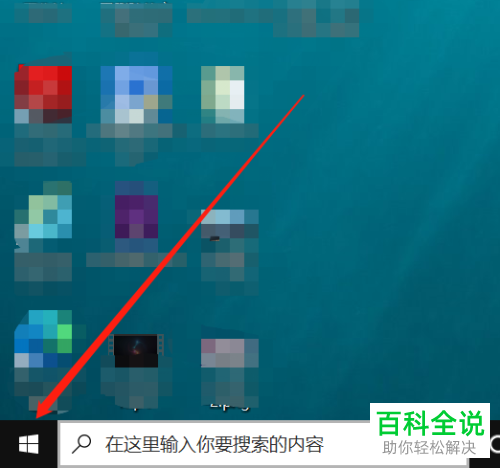
-
2. 弹出窗口,选择“运行”
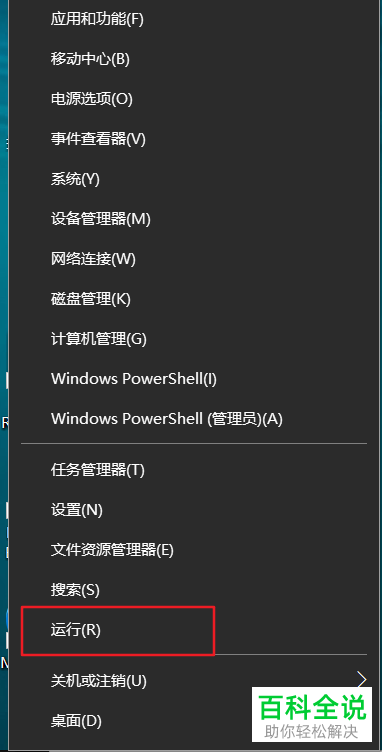
-
3. 打开后,输入“services.msc”命令后点击“确定”按钮。
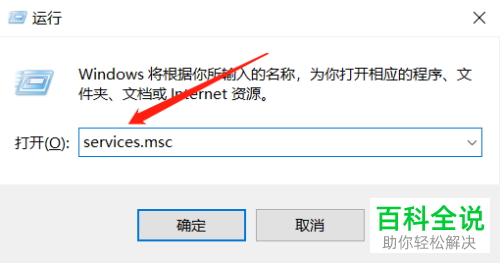
-
4. 在如图页面,找到红色框的“Windows Update”服务,双击打开
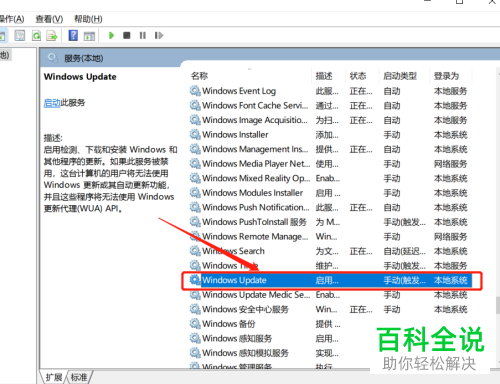
-
5. 在属性窗口,选择启动类型为“禁用”。
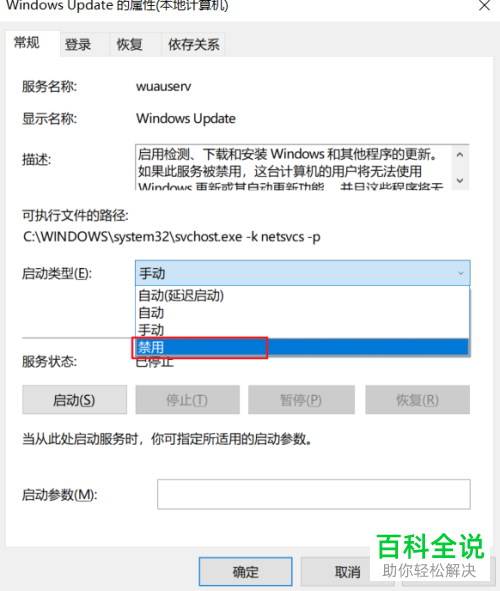
-
6. 再点击“停止”后,点击“应用”
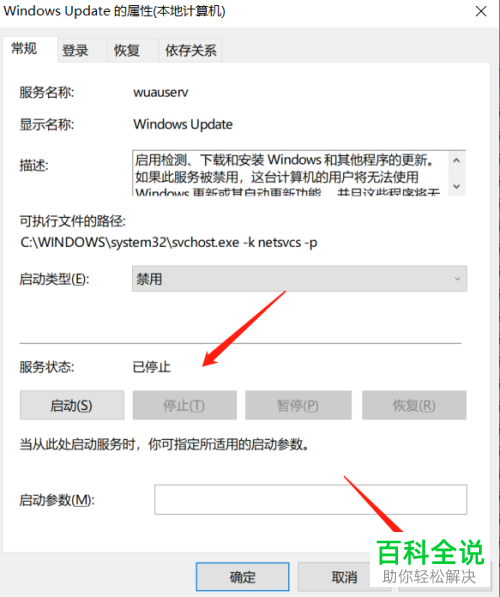
-
7. 然后,点击“开始”打开,选择“Windows 系统”文件夹
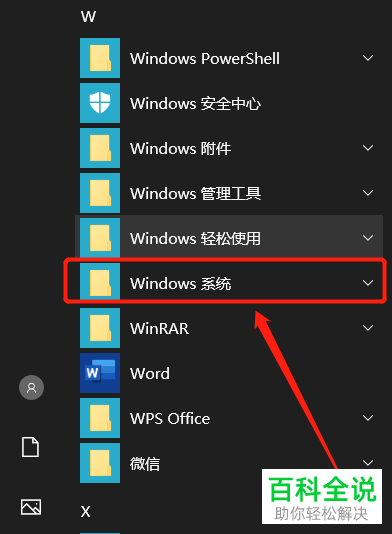
-
8. 展开列表找到“命令提示符”,右击选择“更多”后面的“以管理员身份”
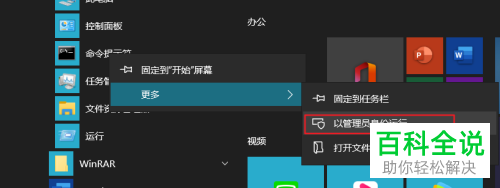
-
9. 最后,在页面中输入“sc config ndu start=disabled”回车,如图所示,然后重启电脑即可。
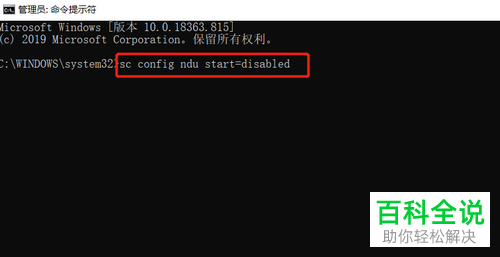
-
以上就是Win10系统内存占用率超过90%的办法。
